Como eliminar elementos de Apple Wallet en 2023

Queres eliminar os pases caducados e ordenar Apple Wallet? Siga como explico neste artigo como eliminar elementos de Apple Wallet.
O COVID-19 leva a un crecemento sen precedentes de aplicacións como Zoom , Microsoft Teams e Google Meet. Moitas empresas e organizacións están cambiando a unha cultura de traballo permanente desde casa . Microsoft está a detectar a tendencia e a compañía está a mellorar a experiencia de Teams a un ritmo rápido. O xigante do software presentou recentemente unha App Store para Teams que ten como obxectivo mellorar a produtividade global dos usuarios. Elaboramos unha lista das principais aplicacións de Microsoft Teams que che axudarán a ser máis produtivo.
Aplicacións para Microsoft Teams
Podes usar as aplicacións de Microsoft Teams para crear un ecosistema produtivo perfecto nunha soa interface. Permitiranche acceder ás mellores aplicacións do teu fluxo de traballo da reunión. Os usuarios poden realizar todo tipo de traballo sen saír da interface da aplicación Teams.
1. Polly
Polly facilita a toma de decisións coas funcións de enquisas integradas. Case calquera pode comezar con Polly para contactar rapidamente cos seus colegas e tomar decisións baseadas en datos ao instante.
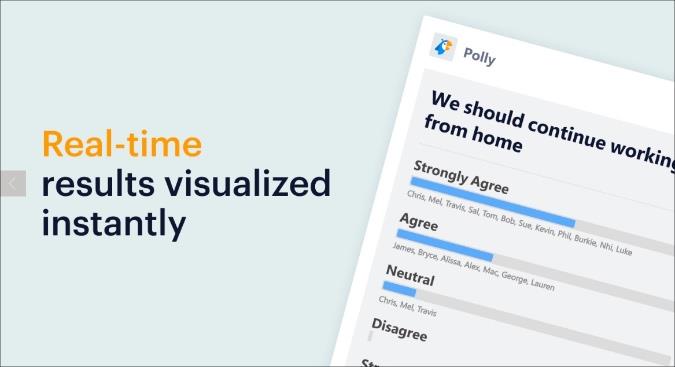
Podes usar Polly para obter comentarios sobre as reunións, cuestionar aos teus estudantes, saber como se sente o teu equipo e moito máis. Polly ofrece unha variedade de funcións avanzadas, como modelos, recorrencia, programación, anonimato e moito máis, todo dispoñible para ti mesmo dentro de Microsoft Teams.
Descarga Polly para Microsoft Teams
2. Freehand por InVision
InVision é un nome popular entre os deseñadores. Microsoft Teams inclúe unha útil función de encerado, pero se xa estás investido na plataforma InVision, deberías probar Freehand by InVision. Permíteche debuxar, planificar e colaborar nun encerado infinito directamente na aplicación Teams.
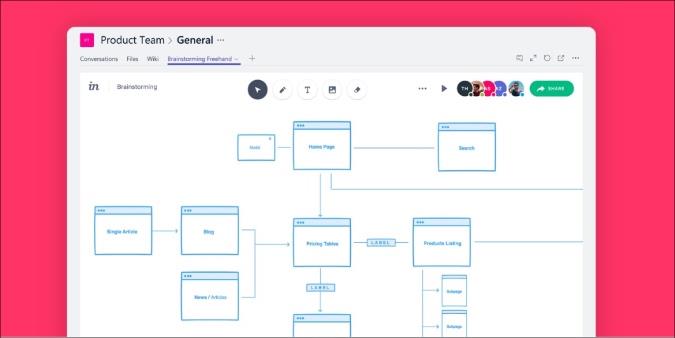
Descarga InVision para Microsoft Teams
3. Trello
Trello para Microsoft Teams permíteche traballar en colaboración, facer máis cousas e organizar os teus proxectos dun xeito divertido, flexible e gratificante. A aplicación Trello para Teams vincula o teu taboleiro de Trello coa conta de Microsoft Teams.
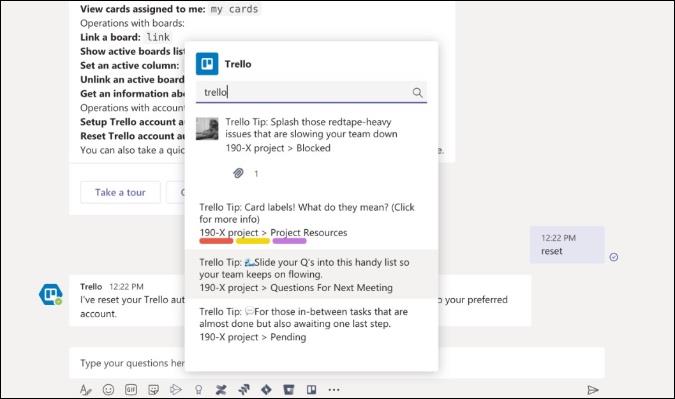
Trello enviarache unha notificación cando se crea ou se move unha tarxeta, se asigne un membro a unha tarxeta específica ou cando recibas un comentario sobre unha tarxeta.
Descargar Trello para Microsoft Teams
4. ScrumGenius
ScrumGenius vai máis aló doutros bots standup, xa que tamén rastrexa as actualizacións de estado do teu equipo, os obxectivos e detecta os bloqueadores do equipo. O bot ScrumGenius execútase con piloto automático, stand-ups diarios en Microsoft Teams para aumentar a comunicación dentro do teu equipo. Todos os días a unha hora determinada, fai aos membros do equipo unha serie de preguntas sobre o que lograron onte, o que pensan lograr hoxe e os bloqueadores que atoparon.
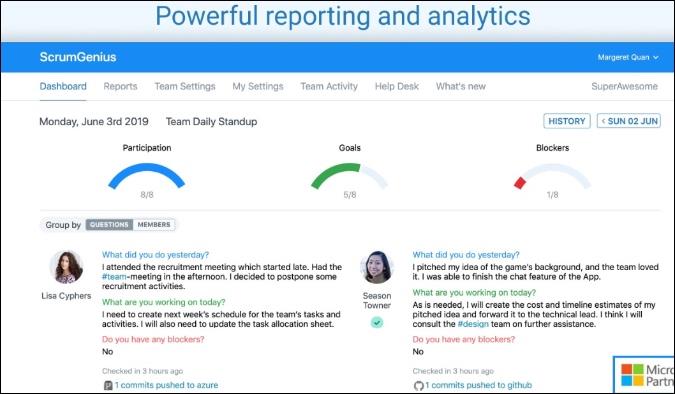
O software enviarache por correo electrónico un resumo dos resultados do equipo, para que teñas un rexistro do que pasou cada día.
Descargar ScrumGenius para Microsoft Teams
5. Lucidchart
Lucidchart permítelle a vostede e ao seu equipo colaborar en diagramas de fluxo, wireframes, maquetas, diagramas de rede, organigramas e outros elementos visuais en tempo real.

Engade un documento Lucidchart como pestana na canle do teu equipo. Co editor incorporado, calquera persoa da canle pode editar ou comentar o teu documento sen saír de Microsoft Teams. Tamén podes acceder aos teus documentos de Lucidchart desde unha pestana persoal.
Descargar Lucidchart para Microsoft Teams
6. SignEasy
Recibes con frecuencia documentos para asinalos en Microsoft Teams? Introduce un complemento de terceiros chamado SignEasy. Asina documentos ou solicita sinaturas directamente desde a túa aplicación Teams. Vaia sen papel e reduce custos, encanta aos clientes e pecha ofertas máis rápido.
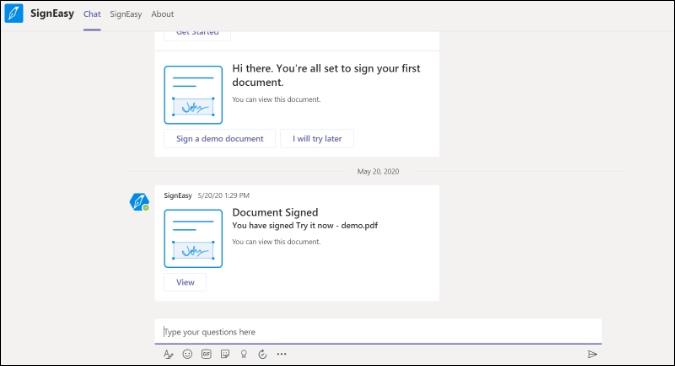
Descarga SignEasy para Microsoft Teams
7. Praza
Microsoft Teams tamén é popular no sector educativo. Piazza é unha plataforma gratuíta para que os instrutores xestionen de forma eficiente as sesións de preguntas e respostas nas clases. Os estudantes poden publicar preguntas e colaborar para editar as respostas a estas preguntas. Os profesores tamén poden responder preguntas, respaldar as respostas dos estudantes e editar ou eliminar calquera contido publicado. Piazza está deseñado para simular unha discusión real de clase.
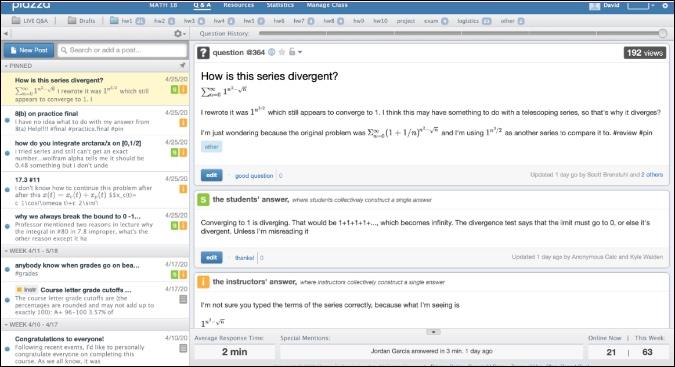
Descargar Piazza para Microsoft Teams
8. Zapier
Zapier é IFTTT (If This Then That) en esteroides. É unha plataforma de automatización que admite miles de aplicacións populares que permiten a interoperabilidade entre elas. En só uns minutos, podes configurar fluxos de traballo automatizados (chamados Zaps) que conectan Teams coas outras aplicacións que utilizas. Podes crear novas canles automaticamente, invitar usuarios a canles, publicar mensaxes doutros sistemas en Teams e moito máis, sen necesidade de traballo manual ou codificación.
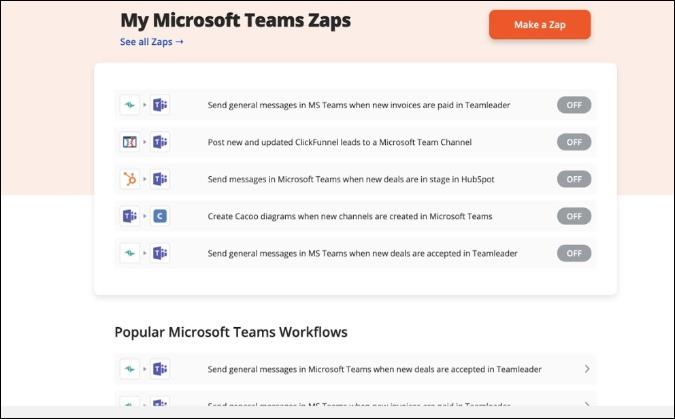
Os usuarios avanzados adoran Zapier xa que lles permite aforrar polo menos un par de horas cada semana.
Descarga Zapier para Microsoft Teams
9. UserVoice
Como o seu nome indica, o conector UserVoice permítelle recoller ideas e comentarios dos clientes e responder aos seus problemas rapidamente. Este conector enviará todas as actualizacións dos teus tickets de UserVoice directamente á canle de Microsoft Teams escollida. Despois podes velos xunto co teu equipo e tratar con eles o máis rápido posible.
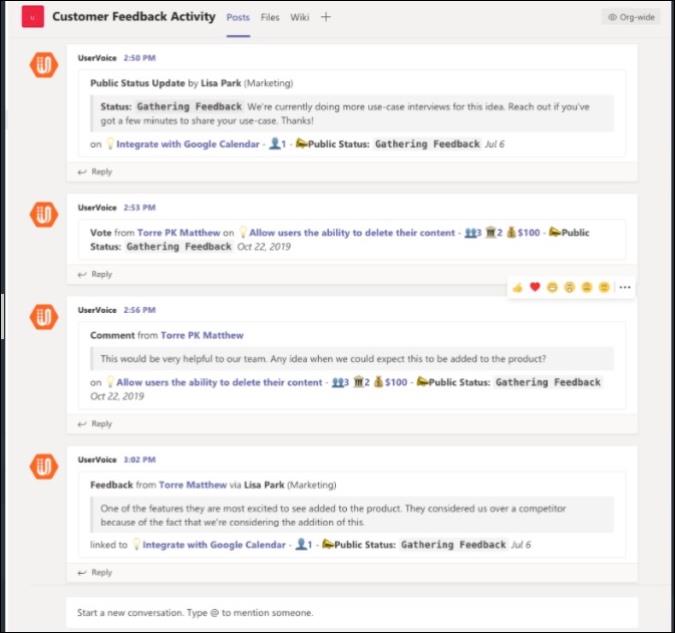
Descarga UserVoice para Microsoft Teams
10. MeisterTask
Imos aclarar isto. A aplicación To-Do de Microsoft é considerablemente básica en comparación cos rivais. Introduza unha ferramenta de terceiros chamada MeisterTask.
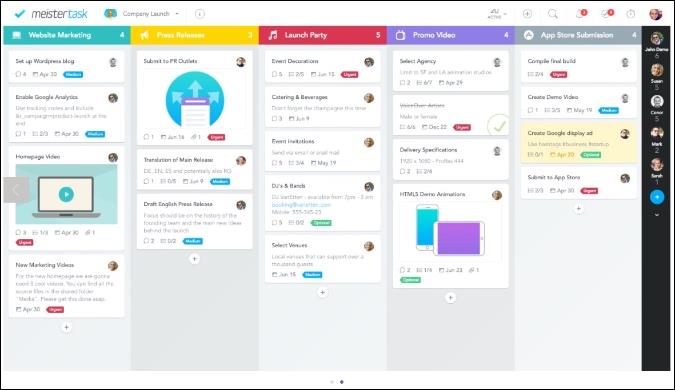
MeisterTask é unha aplicación colaborativa deseñada para a xestión de tarefas de equipos áxiles. A aplicación axuda aos membros do equipo a aumentar a eficiencia na xestión diaria das tarefas. Permite aos equipos facer unha chuvia de ideas con mapas mentais que eventualmente poden converterse nas tarefas asignadas a membros ou grupos específicos do equipo.
Descargar MeisterTask para Microsoft Teams
11. Caixa de xabón
SoapBox segue a idea de que a mellor colaboración ocorre cando todos interactúan no mesmo lugar. O obxectivo principal desta aplicación é eliminar os obstáculos de reunións que fan que as reunións maten o tempo.
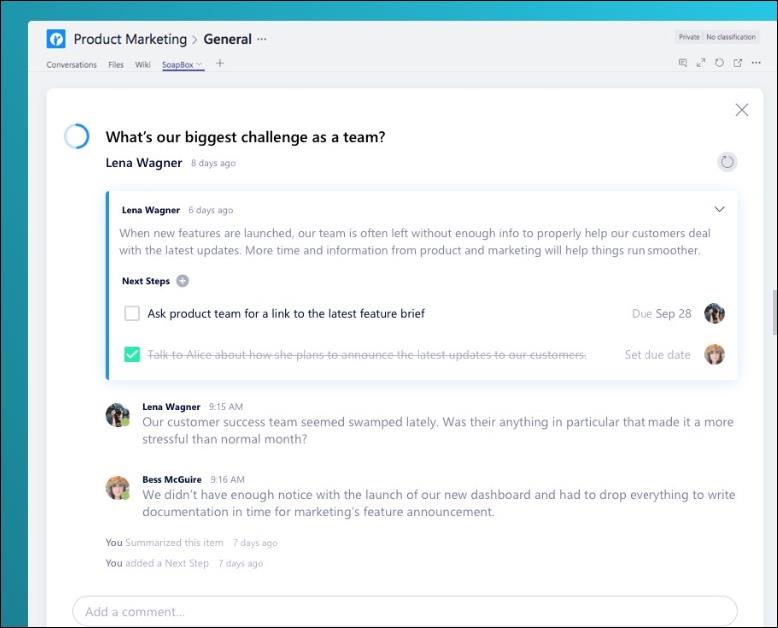
A aplicación permíteche engadir cousas á axenda da túa reunión e comprobalos a medida que vaias, o que significa que hai menos posibilidades de ir fóra do tema. Agora podes ser invitado a engadir elementos da axenda, recibir suxestións sobre temas de debate e facer un seguimento dos próximos pasos de todos.
Descarga SoapBox para Microsoft Teams
Usa as aplicacións de Microsoft Teams como un profesional
Coas aplicacións de Microsoft Teams, non necesitas cambiar entre varias aplicacións no teu escritorio. Agora podes navegar rapidamente ata as miniaplicacións na barra lateral de Teams para simplificar os permisos, conceder accesibilidade aos documentos e colaborar na pantalla.
Queres eliminar os pases caducados e ordenar Apple Wallet? Siga como explico neste artigo como eliminar elementos de Apple Wallet.
Tanto se es un adulto como un mozo, podes probar estas aplicacións para colorear para liberar a túa creatividade e calmar a túa mente.
Este tutorial móstrache como resolver un problema co teu dispositivo Apple iPhone ou iPad que mostra a localización incorrecta.
Consulta como podes activar e xestionar o Non molestar no iPad para que te concentres no que hai que facer. Aquí están os pasos a seguir.
Consulta as diferentes formas en que podes facer máis grande o teclado do teu iPad sen unha aplicación de terceiros. Vexa tamén como cambia o teclado cunha aplicación.
Estás enfrontando o iTunes que non detecta o erro do iPhone ou iPad no teu PC con Windows 11? Proba estes métodos comprobados para solucionar o problema agora.
Sentes que o teu iPad non está a facer traballo rápido? Non podes actualizar ao iPadOS máis recente? Busca aquí os sinais que indican que debes actualizar o iPad.
Buscas os pasos para activar o gardado automático en Excel? Le esta guía sobre como activar o Gardado automático en Excel en Mac, Windows 11 e iPad.
Vexa como pode manter os seus contrasinais en Microsoft Edge baixo control e evitar que o navegador garde contrasinais futuros.
Chrome pode fallar e non mostrarche as imaxes. Descubre os consellos útiles que debes seguir para solucionar o problema de que Chrome non mostra imaxes.







